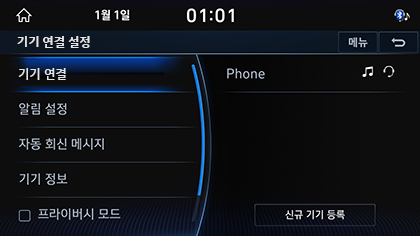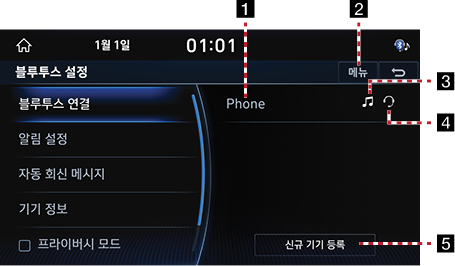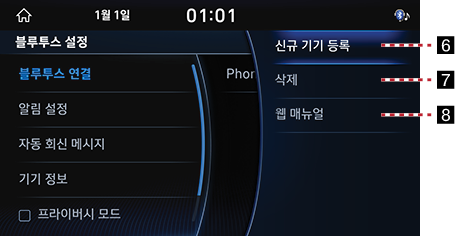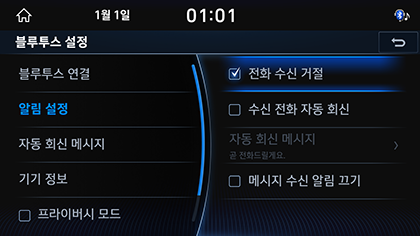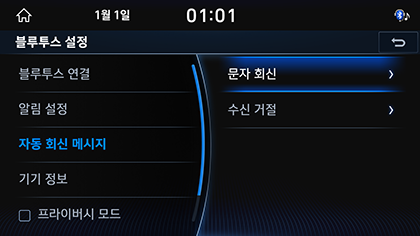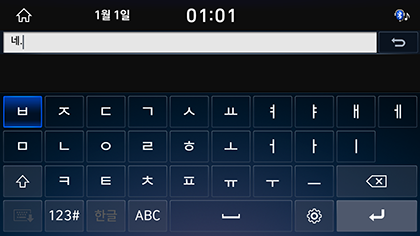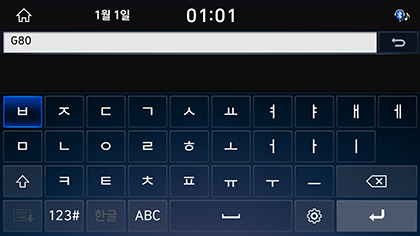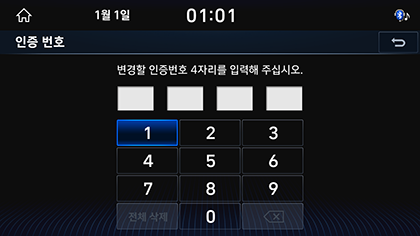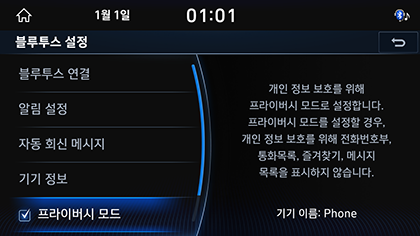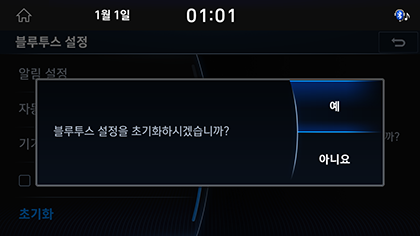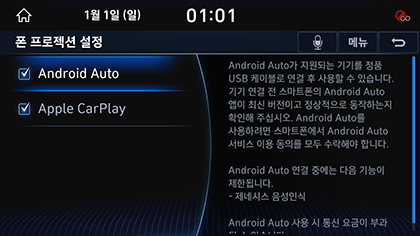기기 연결 설정하기
본 시스템에 표시되는 이미지는 실제와 다를 수 있습니다.
기기 연결 설정 화면으로 이동하기
HOME 화면에서 [설정] > [기기 연결]을 누르세요. 기기 연결 설정 화면이 나타납니다.
|
|
기기 연결
기기 연결 설정 화면에서 [블루투스 연결]을 누르세요.
|
|
|
|
1 등록 기기 목록
등록된 블루투스 기기 목록을 표시합니다. 블루투스 기기 목록을 선택하면 기기를 연결하거나 연결을 해제합니다.
2 메뉴
블루투스 연결 메뉴를 표시합니다.
3 블루투스 오디오 연결 상태
블루투스 오디오 연결 시 아이콘이 활성화됩니다.
4 블루투스 핸즈프리 연결 상태
블루투스 핸즈프리 연결 시 아이콘이 활성화됩니다.
5 신규 기기 등록
블루투스 기기를 신규로 등록합니다.
6 신규 기기 등록
블루투스 기기를 신규로 등록합니다.
7 삭제
등록 기기를 선택하여 삭제합니다.
8 웹 매뉴얼
일치하는 기능 매뉴얼에 관한 QR 코드를 표시합니다.
알림 설정
- 기기 연결 설정 화면에서 [알림 설정]을 누르세요.
|
|
- 원하는 항목을 누르세요.
- [전화 수신 거절]: 전화 수신 거절 기능을 설정/해제할 수 있습니다.
- [수신 전화 자동 회신]: 수신 전화 자동 회신 기능을 설정/해제할 수 있으며, 자동 회신 메시지를 선택할 수 있습니다.
- [자동 회신 메시지]: 원하는 자동 회신 메시지를 선택할 수 있습니다.
- [메시지 수신 알림 끄기]: 메시지 수신 알림 끄기 기능을 설정/해제할 수 있습니다.
|
,참 고 |
|
연결된 블루투스 기기의 기종에 따라 일부 기능이 지원되지 않을 수 있습니다. |
자동 회신 메시지
등록된 회신 메시지를 확인 및 수정할 수 있습니다.
- 기기 연결 설정 화면에서 [자동 회신 메시지]를 누르세요.
|
|
- [문자 회신] 또는 [수신 거절]을 누른 후 원하는 메시지를 선택하세요.
|
|
- 원하는 메시지 내용으로 수정한 후 [9]를 누르세요.
|
,참 고 |
|
연결된 블루투스 기기의 기종에 따라 [자동 회신 메시지] 기능이 지원되지 않을 수 있습니다. |
기기 정보
블루투스 핸즈프리의 차량 이름과 인증 번호를 확인 및 변경할 수 있습니다.
차량 이름
- 기기 연결 설정 화면에서 [기기 정보]를 누르세요.
- 차량 이름을 변경하고자 한다면 [차량 이름]을 누르세요.
|
|
- 차량 이름을 변경한 후 [9]를 누르세요.
인증 번호
- 기기 연결 설정 화면에서 [기기 정보]를 누르세요.
- 인증 번호를 변경하고자 한다면 [인증 번호]를 누르세요.
|
|
- 인증 번호 4자리를 입력하세요.
프라이버시 모드
개인 정보 보호를 위해 프라이버시 모드로 설정합니다.
프라이버시 모드를 설정할 경우, 개인 정보 보호를 위해 전화번호부, 통화목록, 즐겨찾기 목록을 표시하지 않습니다.
기기 연결 설정 화면에서 [프라이버시 모드]를 설정 또는 해제하세요.
|
|
블루투스 설정 초기화
사용자가 지정한 블루투스 관련 설정을 초기화할 수 있습니다.
- 기기 연결 설정 화면에서 [초기화]를 누르세요.
|
|
- [예]를 누르세요.
폰 프로젝션 설정하기
본 시스템에 표시되는 이미지는 실제와 다를 수 있습니다.
Android Auto, Apple CarPlay 기능이 지원되는 기기가 연결되었을 때 해당 기능의 사용 여부를 설정할 수 있습니다.
- 기기 연결 설정 화면에서 [폰 프로젝션]을 누르세요. 폰 프로젝션 설정 화면이 나타납니다.
|
|
- 연결하고자 하는 기능을 선택하세요.
- [Android Auto]: 폰 프로젝션 설정에서 Android Auto가 체크되어야 해당 기능을 사용할 수 있습니다. 안드로이드 최신 버전이 휴대폰에 설치되어 있어야 합니다. Android Auto가 실행 중에는 멀티미디어 시스템의 일부 기능이 제한됩니다.
- [Apple CarPlay]: 폰 프로젝션 설정에서 Apple CarPlay가 체크되어야 해당 기능을 사용할 수 있습니다. iOS 최신 버전이 휴대폰에 설치되어 있어야 합니다. Apple CarPlay가 실행 중에는 멀티미디어 시스템의 일부 기능이 제한됩니다.
|
,참 고 |
|
USB 케이블이 연결된 상태에서는 [폰 프로젝션] 설정을 변경할 수 없습니다. |